時間:2017-07-04 來源:互聯網 瀏覽量:
今天給大家帶來你當前無權訪問該文件夾?Win7/Win8/Win10打開文件夾拒絕訪問詳細如何解決,你當前無權訪問該文件夾?Win7/Win8/Win10打開文件夾拒絕訪問詳細怎樣解決,讓您輕鬆解決問題。
不管是在Win7/win8還是Win10係統中,有時我們總會遇上打不開文件夾的情況,如打開文件夾提示“你當前無權訪問該文件夾”,那麼是什麼原因導致又如何解決呢?下麵小編整理了方法和大家分享,可以說適用於全部係統!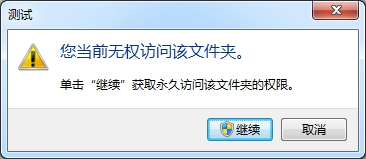
原因分析:此問題的原因為權限不足導致,重新分配權限即可解決此問題。
解決步驟:
以Windows 10操作係統進行說明,Windows 7/8/8.1係統下的操作方法類似。
1、在提示無法訪問的文件或文件夾上點擊鼠標右鍵,選擇“屬性”;

2、打開“安全”選項卡, 查看“組和用戶名”(區域1)窗口中的所有賬戶的在“權限”(區域2)窗口中是否有被拒絕的;

3、若沒有拒絕的權限賬戶,則跳轉步驟5,若有拒絕的權限,點擊“編輯”;
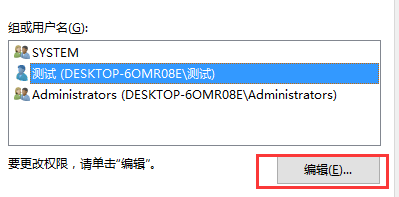
4、選中被拒絕的賬戶,將拒絕下方的對勾取消,點擊“確定”;
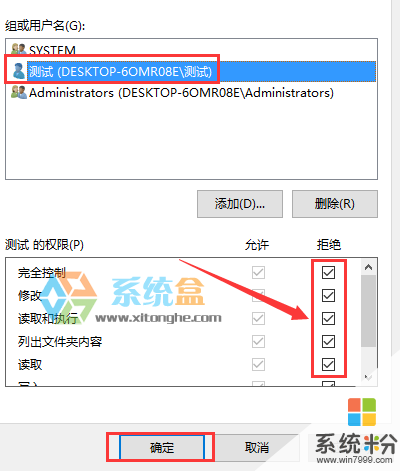
5、打開“高級”選項;
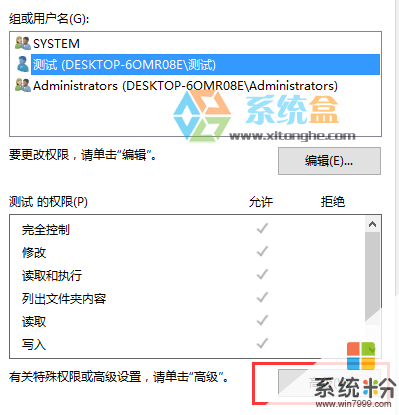
6、找到所有者選項,點擊“更改”;

7、選擇“高級”;
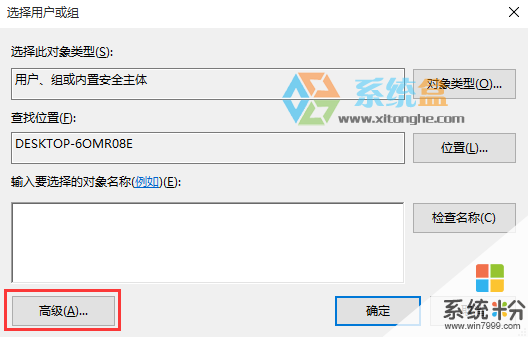
8、選擇“立即查找”,找到“Everyone”用戶,後點擊“確定”;

9、可以看到“Everyone”用戶已經被選擇,點擊“確定”;係統盒 www.xitonghe.com
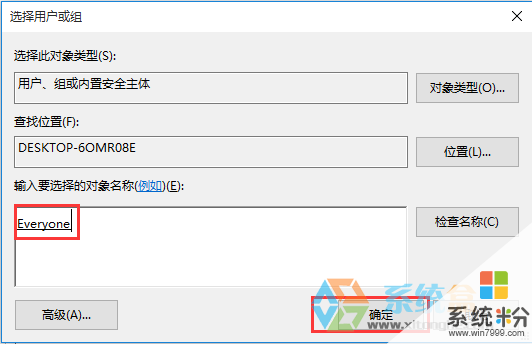
10、勾選“替換子容器和對象的所有者”,點擊“確定”即可改變文件夾和子文件等所有者;
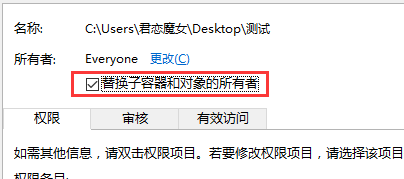
11、權限選項卡下,勾選“使用可從此對象……”選項後點擊“禁用繼承”;
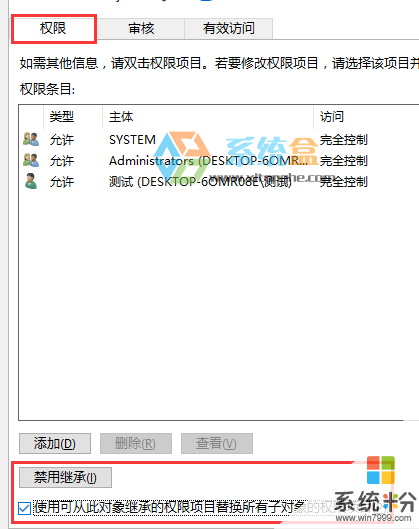
12、選擇“從此對象中刪除所有已繼承的權限。”點擊“應用”;
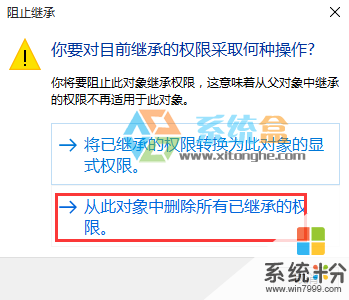
13、選中列表中依舊存在的“賬戶”,點擊“刪除”,並點擊www.xitonghe.com;

14、權限選項卡下,勾選“使用可從此對象……”選項後點擊“啟用繼承”重新獲取根目錄權限,點擊完成後再次點擊“應用”即可完成權限的重新獲取,實現對文件夾訪問。
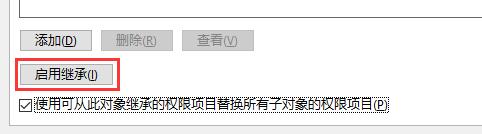
通過上麵的一係列操作後,我們就可以正常打開之前無權限的文件夾了!
以上就是你當前無權訪問該文件夾?Win7/Win8/Win10打開文件夾拒絕訪問詳細如何解決,你當前無權訪問該文件夾?Win7/Win8/Win10打開文件夾拒絕訪問詳細怎樣解決教程,希望本文中能幫您解決問題。